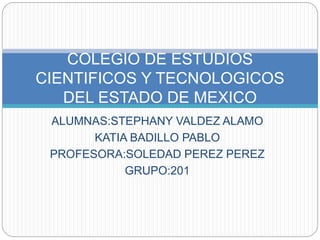
Fany y katy
- 1. ALUMNAS:STEPHANY VALDEZ ALAMO KATIA BADILLO PABLO PROFESORA:SOLEDAD PEREZ PEREZ GRUPO:201 COLEGIO DE ESTUDIOS CIENTIFICOS Y TECNOLOGICOS DEL ESTADO DE MEXICO
- 2. INTRODUCCION EN ESTE TEXTO HABLAREMOS DE CÓMO INSTALAR EVEREST PASO POR PASO,CADA UNA DE SUS FUNCIONES Y TAMBIEN PARA QUE NOS DE UN TIPO DE GUIA PARA SABER COMO USARLO Y APARECERA UN PANTALLA INICIAL PARA VER QUE ES EVREST.
- 3. PASOS PARA INSTALAR EVEREST En este paso iniciamos con la instalación, la ventana que aparece es de bienvenida y nos invita a hacer clic en siguiente para continuar con el proceso de instalación. En este paso seleccionamos en donde queríamos que el icono de Everest home apareciera. Si en la barra de tareas o de menú para así poder continuar con la instalación.
- 4. En este paso escogimos con que nombre de carpeta guardaríamos el programa y así identificarlo de mejor forma. Este es un paso para aceptar en que parte del menú se guardaría el programa
- 5. En este paso seleccionamos en donde queríamos que el icono de Everest home apareciera. Si en la barra de tareas o de menú para así poder continuar con la instalación. Es la autorización del usuario para que el programa se instale.
- 6. En este antepenúltimo pasa se lleva acabo la instalación del programa y de esta forma hemos instalado correctamente el programa para que detecte todo lo referente al hardware de la computadora Esta fue la penúltima ventana que apareció, dice que se ha completado la instalación.
- 7. Este fue el último paso que realizamos en donde muestra la capacidad de este programa al mostrarnos gran información acerca del hardware.
- 8. FUNCION DE EVEREST El objetivo del programa Everest es precisamente identificar el hardware de nuestro PC, lo que nos permitirá buscar los drivers de los dispositivos que nos hagan falta, por ejemplo: - La tarjeta de sonido - La tarjeta gráfica - La tarjeta de red - La placa base - etc.
- 9. USO DE EVREST Generar un informe para pegarlo en el foro de Drivers * Everest nos permite generar un informe con la descripción de los dispositivos del hardware del PC, el que luego lo podemos pegar en un mensaje en el foro de Drivers para solicitar ayuda. Para ello hacemos clic en Informe
- 10. USO DE EVEREST * Aparecerá el asistente de informes, hacemos clic en Siguiente * Marcamos Páginas relativas al Hardware y hacemos clic en Siguiente * Marcamos Formato de texto simple, hacemos clic en Finalizar y esperamos que se genere el informe. * Una vez generado el informe lo copiamos al portapapeles y luego lo pegamos en nuestro mensaje en el foro de Drivers de Kioskea explicando nuestro problema.
- 11. PANTALLA PRINCIPAL Permite a cada Usuario realizar una serie de operaciones en función del Perfil asociado a este. Estas operaciones están distribuidas en un conjunto de módulos para facilitar su localización. La pantalla principal muestra en el área de contenido dos secciones: una barra de exploración en la izquierda donde se puede observar los módulos asociados con su perfil de usuario y un área de operaciones a la derecha desde donde se pueden ejecutar las distintas operaciones asociadas a los módulos.
- 12. Ejemplo de cómo usarlo Para copiar la pantalla completa Presione Imprimir pantalla. Para copiar sólo una ventana activa Presione ALT+Imprimir pantalla. Nota Es posible que algunos teclados o PC móviles que no tienen el botón Imprimir pantalla usen otras combinaciones de teclas, por ejemplo, tecla de función+Ins, para realizar una captura de pantalla. Consulte la información que acompaña al equipo o visite el sitio web del fabricante para obtener más información.
- 13. Sugerencia Puede pegar la captura de pantalla en Paint, un programa de dibujo que puede usar para recortar, girar y cambiar el tamaño de imágenes.
